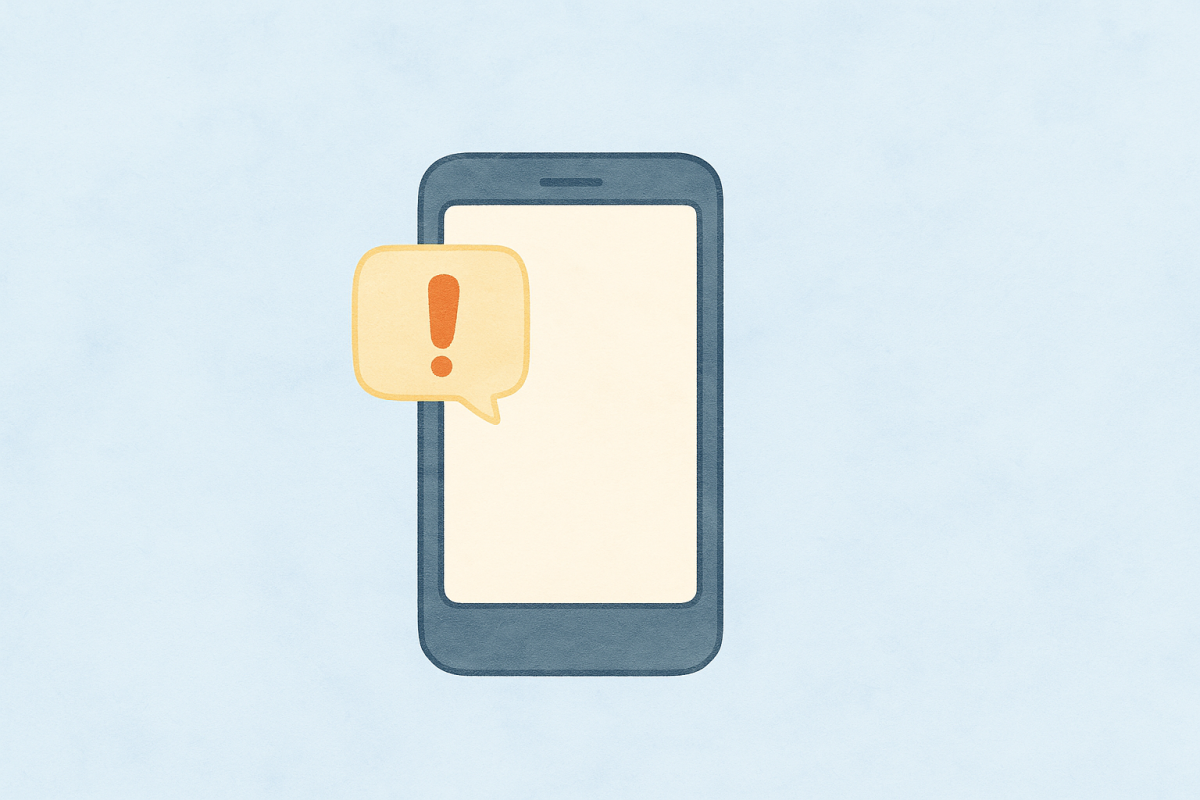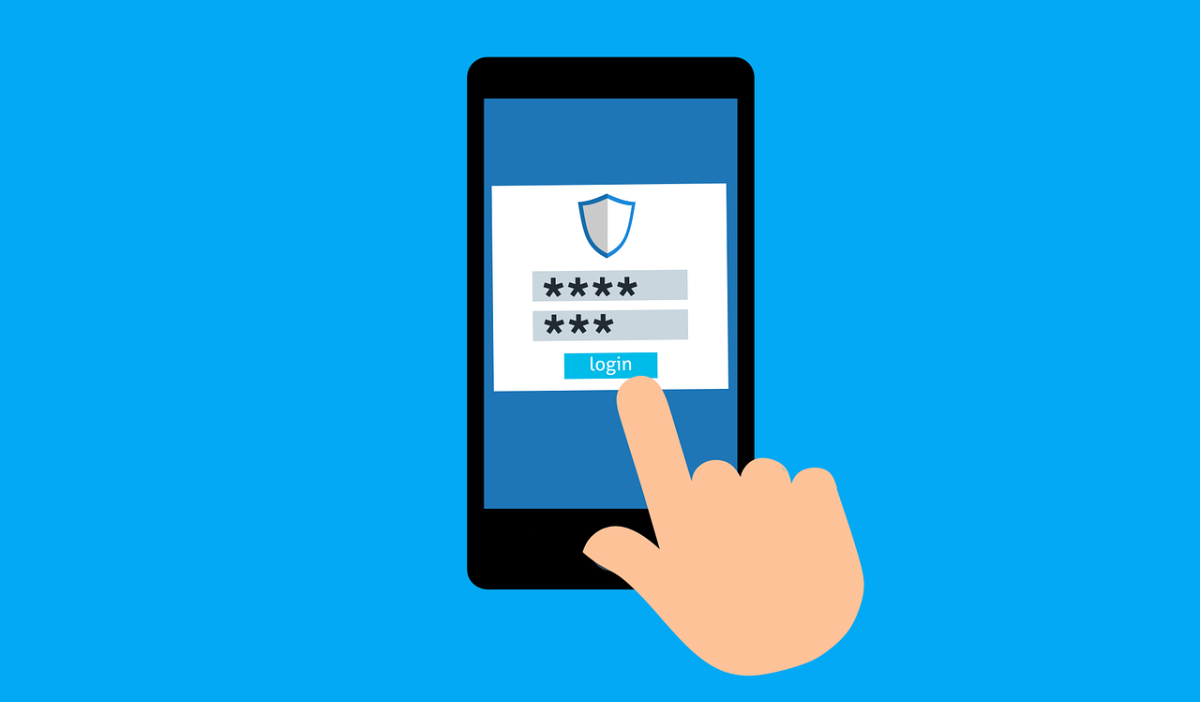はじめに
こんにちは、イチノセです。
最近、「パスワードの管理ってどうしてる?」という話題をよく見かけます。
スマホにアプリをたくさん入れていると、
いろんなサービスのログイン情報を覚えておくのって、意外と大変なんですよね…。
実は私も以前、「あれ、このサイトのパスワードなんだっけ…?」って
ログイン画面で何度もやり直したことがあります。
「紙にメモ」や「同じパスワード使い回し」はNG!
パスワード管理が面倒だからといって、
・紙に書いて保管する
・全部同じパスワードを使い回す
という方法は、セキュリティ的にあまりおすすめできません。
そんなときに便利なのが、パスワード管理アプリです。
この記事では…
- 完全無料で使えるアプリだけを紹介
- 初心者でも操作がかんたんなものを厳選
- iPhone/Android 両対応のサービスを中心に
わたし自身が「これなら家族や友達にもおすすめできるな」と感じたものを3つご紹介しますね。
どれも使いやすくて、はじめてでも安心ですよ。
このあと、「そもそもパスワード管理アプリって何?」というところから、
アプリごとの特徴・選び方もわかりやすく解説していきます!
パスワード管理アプリってなに?

パスワード管理アプリは、
いろんなサービスのIDやパスワードを「まとめて安全に管理してくれるツール」のことです。
どんなときに便利なの?
- ログインのたびに「パスワードなんだっけ…?」と迷う
- サービスごとに違うパスワードを作っているけど、全部覚えきれない
- 同じパスワードを使い回すのがちょっと不安
- スマホとパソコン、両方から使いたい
こういう悩みがある人にこそ、
パスワード管理アプリはピッタリです。
できること(基本機能)
| 機能 | 説明 |
|---|---|
| パスワード保存 | アプリ内に複数のパスワードを安全に保存できる |
| 自動入力 | ログイン画面で、IDやパスワードを自動で入力してくれる |
| パスワードの自動作成 | 強力なランダムパスワードを作ってくれる |
| 同期(スマホ⇔PC) | どの端末でも同じ情報を使える(クラウド経由) |
| セキュリティ保護 | アプリ自体にロック(指紋・顔認証など)をかけられる |
🙋♀️ わたしも最初はちょっと不安でした
「こういうアプリにパスワードをまとめて入れるのって、逆に危なくないの…?」って、
正直わたしも最初は思っていました。
でも、ちゃんとセキュリティに配慮された信頼できるアプリを選べば大丈夫。
今では手放せない存在になっています。
失敗しない!パスワード管理アプリの選び方
「パスワード管理アプリって、たくさんあってどれを選べばいいの?」
最初はそう思いますよね。
でも、以下のポイントを押さえておけば、初心者でも安心して使えるアプリを見つけられます。
① 無料で基本機能が使えること
「まずはお試しで使ってみたい…」という方には、
無料プランでもしっかり使えるアプリが安心です。
今回ご紹介するものは、すべて無料で始められるものを選んでいます。
② スマホとパソコン、両方に対応しているか
スマホだけじゃなく、PCでもログイン情報を使いたい人には、
クラウドで同期できるアプリが便利です。
「スマホで登録 → PCでログイン」みたいな使い方ができると、生活がグッと楽になります。
③ 自動入力機能があるか
ログイン画面で「いちいちコピー&ペースト」するのって、地味に面倒ですよね…。
そんなとき、アプリが自動で入力してくれる機能があるととっても便利。
日常での“ラクさ”がまったく違います。
④ セキュリティ面がしっかりしているか
- アプリ自体に指紋や顔認証のロックがかけられるか
- 暗号化技術(AESなど)を使っているか
など、基本的なセキュリティ機能はしっかりチェックしておきましょう。
⑤ 日本語に対応しているか
英語だけのアプリも多いのですが、
初心者さんには日本語表示に対応しているアプリの方が安心です。
設定やサポートの画面も読めた方が、ストレスなく使えます。
ではいよいよ次の章で2025年、おすすめのパスワード管理ツールをご紹介していきたいと思います。
2025年度版!初心者でも安心|パスワード管理アプリ3選
おすすめ①|Bitwarden(ビットワーデン)
✔ シンプルで信頼性バツグン、無料でも十分すぎる性能!
Bitwardenは、オープンソースで開発されているパスワード管理アプリです。
少し聞き慣れない名前かもしれませんが、世界中のITユーザーから高く評価されている定番サービスです。
特徴:
- 完全無料で使える(プレミアムなしでも十分)
- パソコン・スマホ・ブラウザ拡張すべて対応
- 自動入力・自動生成・クラウド同期すべてOK
- アプリにロック(PIN/指紋/顔認証)も設定可
- 日本語対応あり
イチノセのひとこと:
最初にちょっと設定するだけで、あとは本当にラクになります。
「無料でこんなにいいの…?」って正直びっくりしました。
公式サイト▶Bitwarden(ビットワーデン)公式サイト
おすすめ②|1Password(ワンパスワード)
✔ 洗練されたUIで迷わない!とにかく使いやすい人気アプリ
1Passwordは、デザインも使いやすさもトップクラスのパスワード管理アプリ。
有料プランもありますが、最初の14日間は無料で使えて、使い心地を試せます。
特徴:
- UIがとにかく見やすく、初心者にやさしい設計
- ファミリー共有も対応(家族でも使える)
- パスワード以外にもクレジットカードやメモも保存OK
- 14日間無料 → その後は有料(年間3,000円台)
イチノセのひとこと:
正直「ちょっとおしゃれすぎない…?」って思うくらいスタイリッシュ。
最初だけ使ってみて、気に入れば継続もアリです◎
公式サイト▶1Password 公式サイト
おすすめ③|Google パスワード マネージャー
✔ Androidユーザーなら最初から使ってるかも?
AndroidスマホやChromeブラウザを使っている方にはおなじみの機能。
Googleアカウントにログインするだけで使える、標準搭載のパスワード保存機能です。
特徴:
- 特別なアプリを入れずにすぐ使える
- スマホとPCで自動同期(Chrome使用時)
- 自動入力や保存提案もスムーズ
- Googleアカウントでセキュリティ保護
イチノセのひとこと:
「あれ、これもう使ってるかも…?」って人も多いはず。
本格的な管理アプリの前に、まずここから始めてみるのもアリです。
公式サイト▶Google パスワード マネージャー
おわりに|最初の一歩は「どれか試してみること」から
パスワード管理アプリって、なんだか難しそうに思えるかもしれませんが、
実際に使ってみると「もっと早く使っておけばよかった…!」と感じることが多いです。
✔ 今日のおさらい
- パスワード管理アプリを使えば、面倒なログイン管理がぐっとラクに
- 無料でも安心して使えるアプリがたくさんある
- 初心者さんには「Bitwarden」や「Googleパスワードマネージャー」がおすすめ
- 有料でも「1Password」のような直感的なアプリは◎
最初は1つだけ試してみて、
「これは便利だな」と思ったら、少しずつ生活に取り入れていけばOKです。
パスワードをちゃんと守れるようになると、
ちょっとだけITに強くなった自分を感じられて、自信にもなりますよ。
これからも、スマホやアプリのことを
わかりやすく・やさしく・ていねいにお伝えしていけたらと思っています。
またいつでも、イチノセのIT手帖に遊びにきてくださいね。
ではでは!
■その他アプリの活用術ご紹介!